Créez et gérez les "Besoins clients"
Utilisez ce module pour rédiger et paramétrer les missions que vous souhaitez proposer à vos clients.
Présentation des "J'ai besoin"
• But : mise en avant des compétences du cabinet afin de vendre plus de missions
• Vous devez donc au préalable avoir bien identifié le catalogue des services que vous souhaitez offrir, bien travailler leur description et savoir qui sera en charge de réceptionner les demandes d’information provenant des clients pour chaque offre.
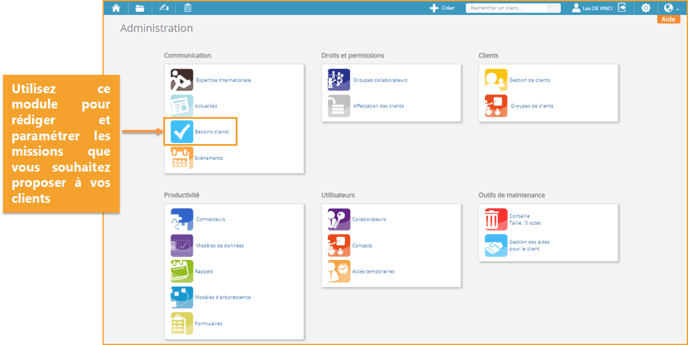
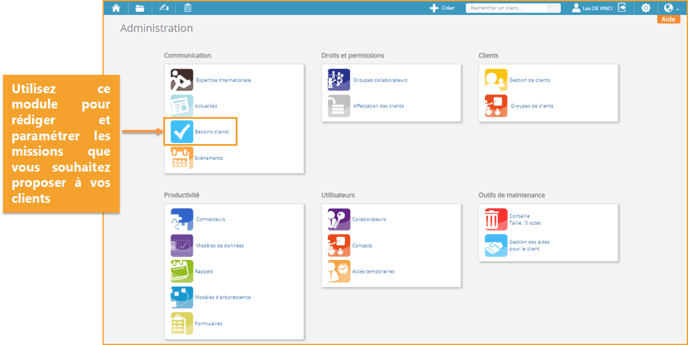
Interface client
Ces boutons apparaissent à droite de la page d'accueil sur l’interface client.
Vous pouvez proposer 10 boutons à vos clients, correspondant chacun à une offre de service que vous souhaitez mettre en avant.
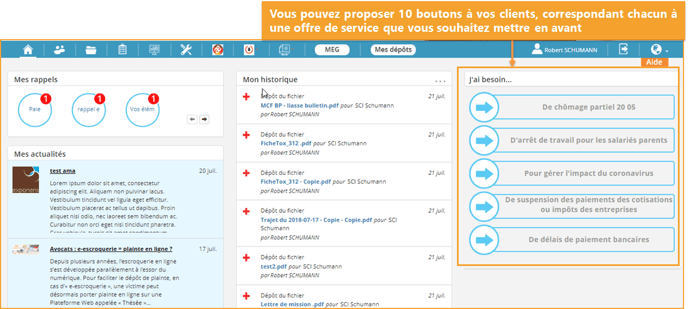
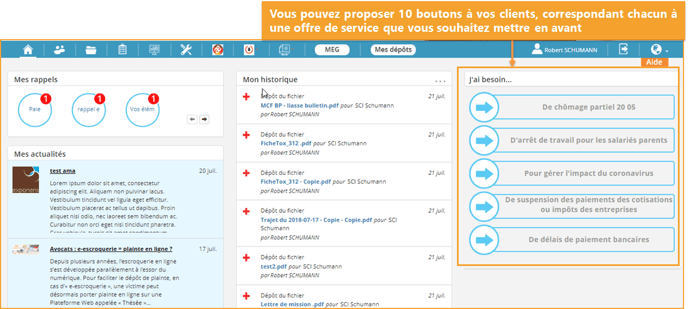
Paramétrage des boutons
Nous proposons ces cinq libellés par défaut à nos clients (dans l’illustration ci-dessous).
Chacun d'eux peut être activé avec le bouton "On-Off".
Seulement 10 boutons sont affichables en même temps, mais vous pouvez en rédiger plus, et les afficher quand la période de l’année est propice.
Nous vous recommandons d’en garder un plus général en permanence : « autre besoin » ou « j'ai besoin de mon EC pour… »
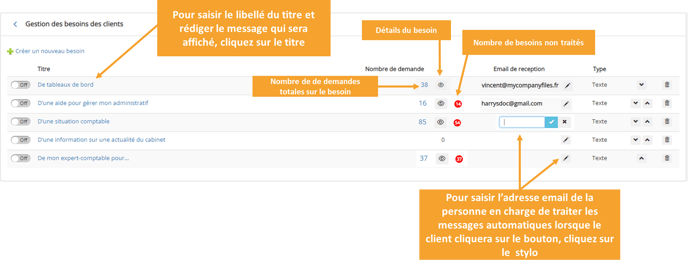
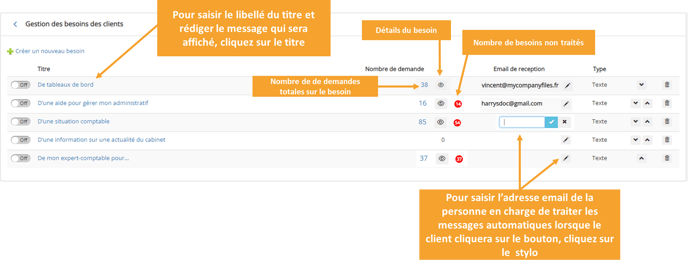
Les titres des boutons peuvent être changés en fonction des missions à mettre en avant : exemple d'adaptation à la crise COVID-19.
Pour les adresses mail, vous pouvez créer une adresse générique si vous souhaitez que plusieurs collaborateurs les reçoivent.
Pour chaque besoin, vous pouvez effectuer 3 types de paramétrage :
· Le titre du bouton
· La description de l’offre : vous pouvez rédiger un texte et ensuite accéder à plusieurs outils de mise en page sous format Word
· L'ajout d'un texte, d'une image ou d'une vidéo
· Le type de retour du client : texte, formulaire, lien
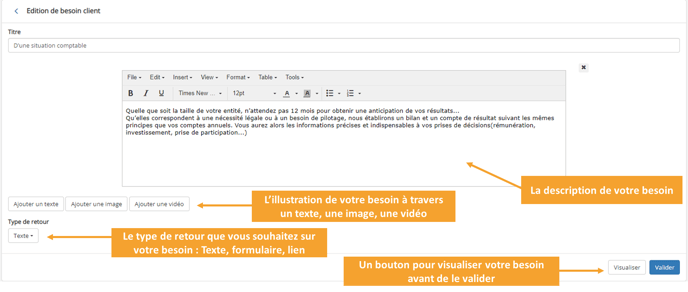
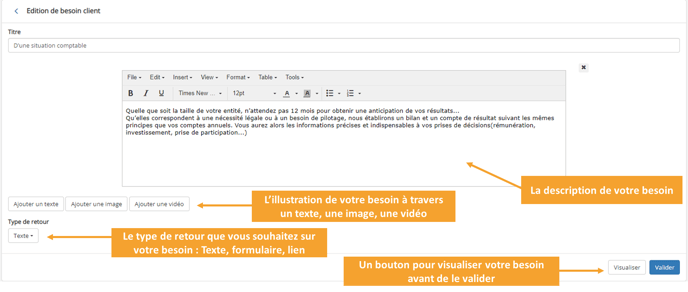
Le type de retour est composé de 3 catégories :
· Texte : Votre client accompagne son besoin d'un message textuel
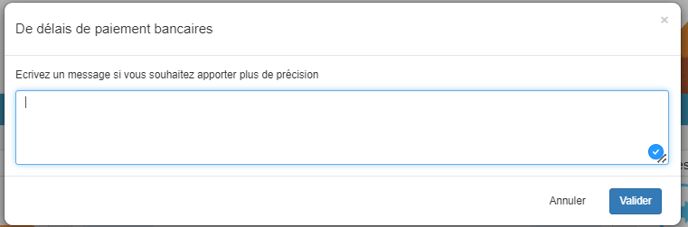
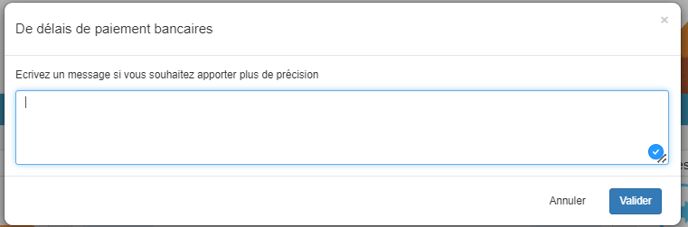
· Formulaire : Votre client répond à votre besoin sous la forme d'un formulaire préalablement sélectionné (possibilité d'en choisir plusieurs)
Côté Provider
Côté Customer
· Lien : Votre client répond à votre besoin via le lien fourni en cliquant sur le bouton "Valider" et est redirigé via ce lien. 